Nếu bạn từng biết đến những công cụ quản lý tệp đầu tiên trên PC như File Commander hay Midnight Commander, bạn sẽ ngay lập tức yêu thích HiFile. Phần mềm này không chỉ sở hữu nhiều tính năng vượt trội hơn hẳn File Explorer mặc định của Windows mà còn duy trì hiệu suất ổn định, không gặp phải tình trạng treo máy thường xuyên, và đi kèm với một công cụ tìm kiếm tệp cực kỳ xuất sắc. Trong bối cảnh người dùng ngày càng đòi hỏi một trải nghiệm quản lý tệp hiệu quả và chuyên nghiệp hơn, HiFile nổi lên như một giải pháp thay thế đầy hứa hẹn. Hãy cùng congnghetonghop.com khám phá những lý do chính khiến HiFile xứng đáng trở thành trình quản lý tệp đáng tin cậy của bạn trên bất kỳ chiếc PC nào.
5. Tìm Kiếm Và Lọc Nâng Cao – Tìm Bất Kỳ Tệp Nào Trong Vài Giây
Khả năng tìm kiếm nhanh chóng và chính xác
Bạn hẳn đã quen thuộc với việc tìm kiếm tệp trong File Explorer. Nếu bạn không chắc vị trí của tệp, bạn sẽ phải chọn toàn bộ ổ đĩa, gõ tên tệp vào thanh tìm kiếm và chờ đợi một khoảng thời gian dài. Trong lúc đó, nếu muốn thực hiện các thao tác khác, bạn buộc phải mở một cửa sổ File Explorer mới.
HiFile mang đến các tùy chọn tìm kiếm và lọc vượt trội. Chẳng hạn, bạn có thể chỉ cần chọn một bảng điều khiển trong chế độ hai cửa sổ và nhấn phím cách để gõ tên tệp. Tuy nhiên, việc nhấp vào biểu tượng kính lúp trên thanh công cụ phía trên sẽ hiệu quả hơn nhiều. Thao tác này sẽ mở một cửa sổ tìm kiếm riêng biệt. Tại đây, bạn có thể nhập tên tệp, cấu hình vị trí tìm kiếm, chọn loại tệp và thậm chí tìm kiếm bên trong các tệp lưu trữ (archives). Ngay cả khi yêu cầu tìm kiếm không quá cụ thể, quá trình này vẫn diễn ra nhanh hơn File Explorer đáng kể, và điều quan trọng là bạn vẫn có thể sử dụng HiFile cho các thao tác khác trong lúc chờ đợi.
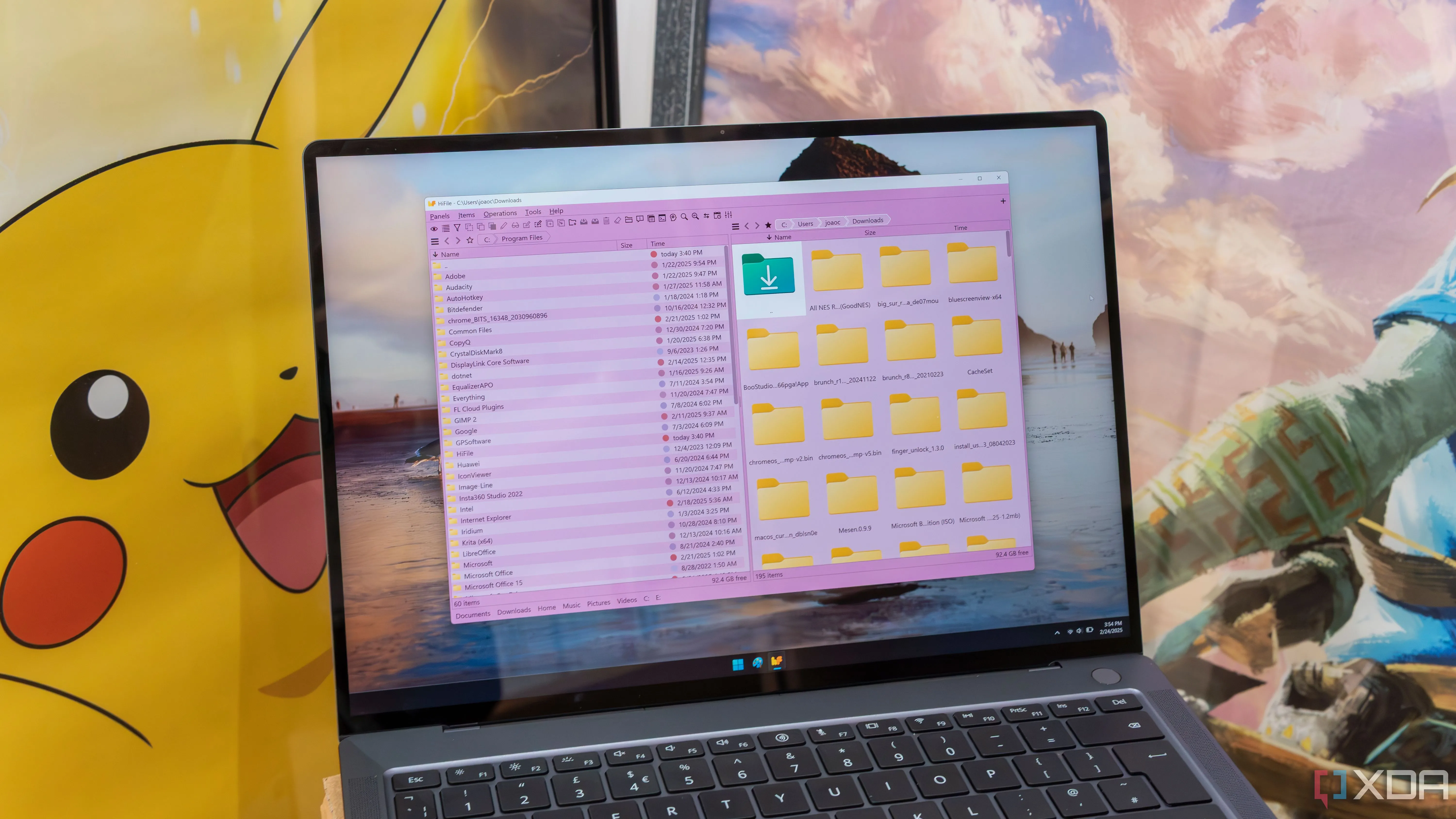 Máy tính Windows 11 chạy HiFile hiển thị giao diện tìm kiếm nâng cao
Máy tính Windows 11 chạy HiFile hiển thị giao diện tìm kiếm nâng cao
HiFile còn có tùy chọn tìm kiếm văn bản. Đúng vậy, bạn có thể tìm kiếm văn bản bên trong các tệp trên máy tính của mình! Biểu tượng cho tính năng này là một chiếc kính lúp nhỏ với vài ký tự văn bản bên trong, nằm ngay cạnh biểu tượng kính lúp thông thường. Ngoài ra, HiFile còn cho phép bạn lọc các tệp trên PC bằng cách nhấp vào biểu tượng hình phễu ở góc trên bên phải giao diện người dùng. Tính năng lọc tức thời này giúp bạn dễ dàng sắp xếp tệp dựa trên phần mở rộng, loại tệp hoặc ngày tạo.
4. Tùy Chỉnh Giao Diện Chuyên Sâu – Biến HiFile Thành Trình Quản Lý Của Riêng Bạn
Cá nhân hóa từ giao diện đến chức năng
Ngay khi cài đặt HiFile lần đầu, bạn có thể lựa chọn bộ biểu tượng, màu nền, kiểu dáng, phông chữ và nhiều yếu tố khác. Đừng lo lắng nếu bạn muốn thay đổi sau này, vì tất cả những tùy chỉnh này và nhiều hơn nữa đều có thể thực hiện dễ dàng từ menu Tùy chọn (Preference) của ứng dụng.
Chẳng hạn, bạn có thể chọn giữa chín chủ đề màu sắc khác nhau, bao gồm cả một chủ đề Hồng (khá chói mắt khi thử). Bên cạnh đó, HiFile còn cho phép bạn điều chỉnh độ cong (roundness radius) và hiệu ứng chuyển màu (gradient) của các nút. Tuy nhiên, khả năng tùy chỉnh quan trọng nhất nằm ở thanh công cụ. Bạn có thể thay đổi vị trí của nhiều nút khác nhau trong giao diện người dùng, cũng như thay đổi phông chữ trong giao diện từ Courier New sang nhiều tùy chọn và kiểu dáng khác.
 Laptop Windows 11 chạy File Explorer với ảnh điện thoại Android
Laptop Windows 11 chạy File Explorer với ảnh điện thoại Android
Những tùy chỉnh này chỉ mới là về mặt bố cục. HiFile còn có vô số tùy chọn cá nhân hóa khác, từ ngôn ngữ, đơn vị kích thước, cho đến cách hiển thị ngày tháng hoặc dung lượng cache của ứng dụng. Với mức độ tùy chỉnh sâu rộng như vậy, thật khó để tìm thấy điểm nào chưa hài lòng về khả năng cá nhân hóa của HiFile.
3. Xem Trước Tích Hợp Đa Dạng Các Loại Tệp
Xem nội dung tệp trực tiếp không cần ứng dụng ngoài
Một ưu điểm lớn của HiFile là khả năng xem trước hầu hết các loại tệp ngay trong ứng dụng, mà không cần đến bất kỳ công cụ bên ngoài nào. Chỉ cần chọn một hình ảnh, nhấp vào biểu tượng kính mắt trên thanh công cụ, bạn sẽ nhận được bản xem trước với đầy đủ chi tiết hình ảnh. Tôi thậm chí có thể mở một tệp DLL dưới dạng ngôn ngữ máy.
Tuy nhiên, khi tôi chọn một tệp .pptx, HiFile chỉ hiển thị mã nguồn ngôn ngữ máy chứ không phải bản xem trước thực tế của bản trình chiếu. Tất nhiên, nếu tôi nhấp đúp vào nó, tệp vẫn sẽ mở trong PowerPoint. Bạn cũng có tùy chọn “Show it” trong menu chuột phải, nhưng kết quả vẫn tương tự. Mặc dù vậy, tôi thực sự ấn tượng với trình xem tệp hình ảnh của HiFile vì nó có rất nhiều tùy chọn. Chẳng hạn, bạn có thể phát trình chiếu tất cả hình ảnh trong một thư mục hoặc thay đổi kích thước từng ảnh riêng lẻ mà không cần sử dụng các ứng dụng khác. Các bản xem trước văn bản cũng có thể chỉnh sửa được, mặc dù trình chỉnh sửa tích hợp không vượt trội hơn Notepad.
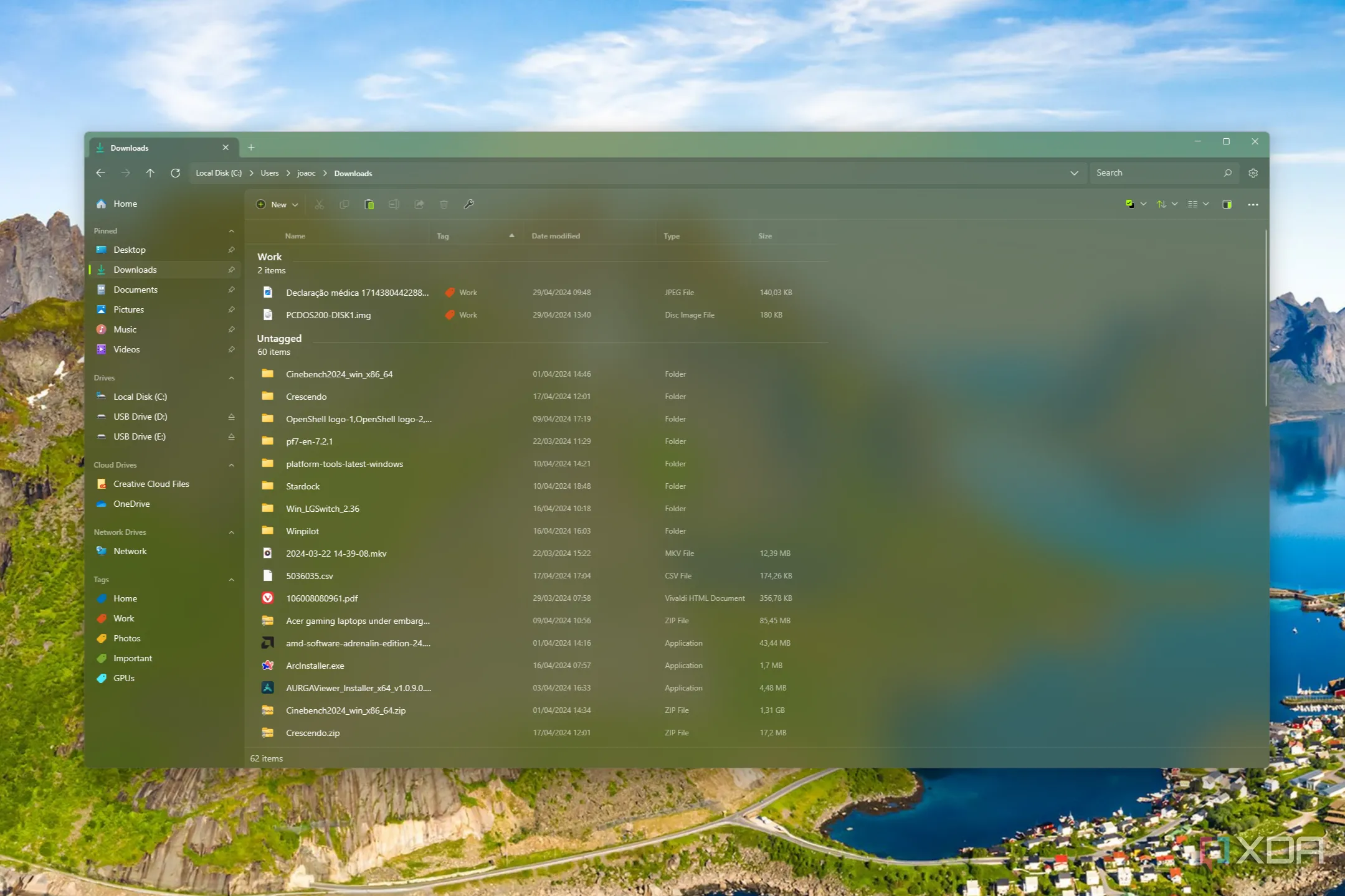 Ứng dụng Files trên Windows 11 với giao diện màu xanh lá và ảnh nền
Ứng dụng Files trên Windows 11 với giao diện màu xanh lá và ảnh nền
2. Tìm Và Xóa Các Tệp Trùng Lặp Hiệu Quả
Giải phóng dung lượng ổ đĩa dễ dàng
Có một vài trình quản lý tệp trên thị trường có thể tìm tệp trùng lặp, nhưng File Explorer thì không. Bạn phải thực hiện một vài bước phức tạp để tìm và xóa chúng. Đó là lý do tại sao tôi cảm thấy rất thích thú khi tìm thấy một tính năng hoạt động hoàn hảo trong HiFile.
Để tìm kiếm các tệp trùng lặp, bạn chỉ cần vào Tools -> Find duplicate files hoặc đơn giản là nhấn Shift + Ctrl + D. Sau đó, chọn vị trí bạn muốn tìm kiếm và nhập tên tệp cùng tiêu chí so sánh. Tôi đã tìm kiếm *.jpg để tìm tất cả các hình ảnh có cùng tên. Bạn cũng có thể chọn kích thước và nội dung của chúng để tìm các tệp trùng khớp chính xác. Cuối cùng, bạn có thể đơn giản xóa các bản trùng lặp hoặc truy cập nguồn gốc để xóa chúng từ đó. Quá trình tìm kiếm trên toàn bộ ổ đĩa 500GB của tôi chỉ mất chưa đầy năm phút, và thành thật mà nói, chiếc laptop của tôi không phải là loại tốc độ cao. Tính năng này của HiFile thực sự giúp giải phóng không gian lưu trữ và sắp xếp dữ liệu hiệu quả.
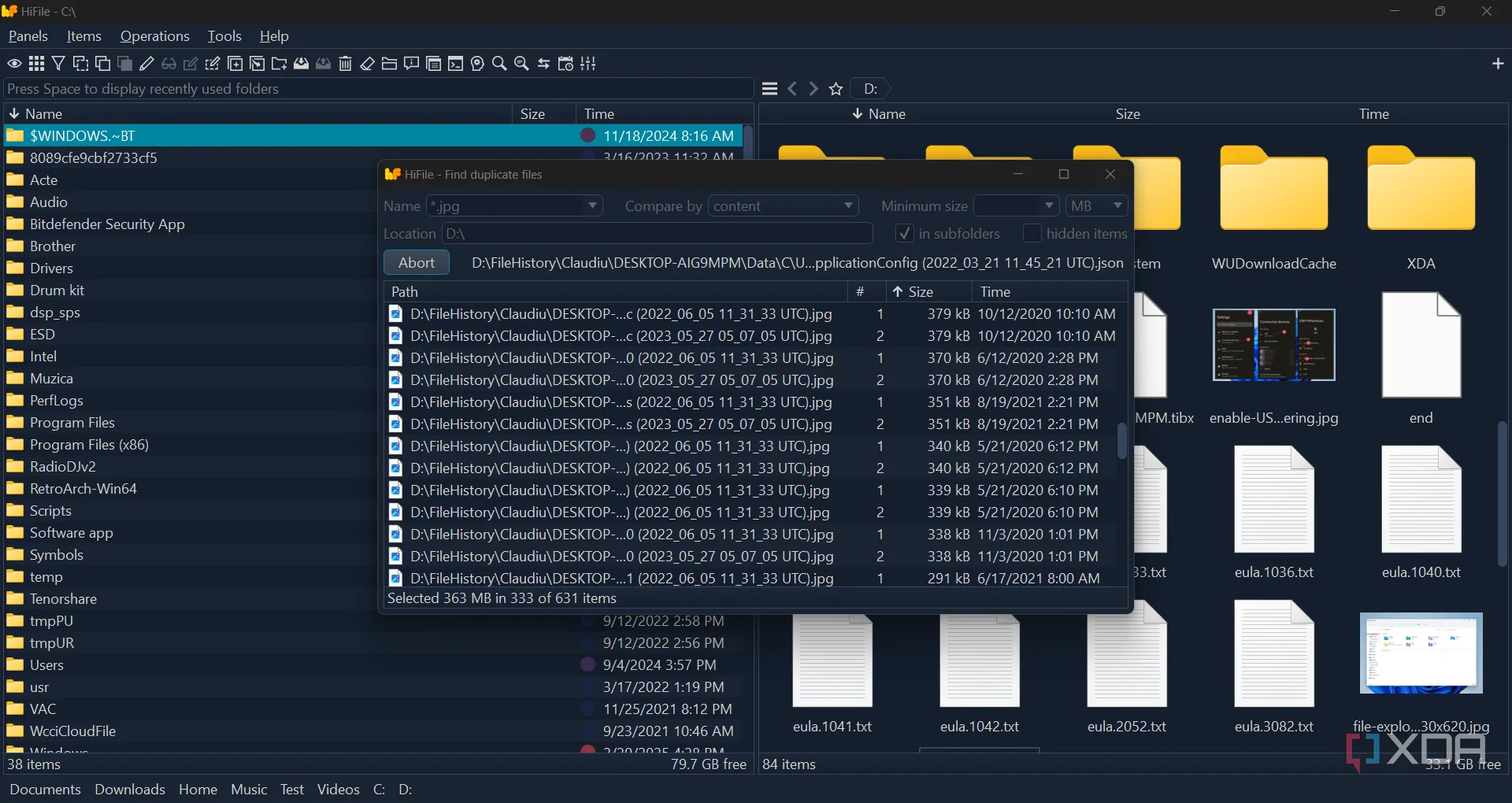 Giao diện HiFile hiển thị kết quả tìm kiếm file trùng lặp
Giao diện HiFile hiển thị kết quả tìm kiếm file trùng lặp
1. Truy Cập Ngay Lập Tức Các Tệp Gần Đây
Quản lý lịch sử tệp một cách thông minh
Khi bạn mở File Explorer, nếu cuộn xuống, bạn sẽ thấy danh sách các tệp đã lưu, tải xuống hoặc mở gần đây. Tuy nhiên, danh sách này bị giới hạn chỉ 20 mục. Các tệp cũ hơn sẽ không được hiển thị, và trong danh sách gần đây, bạn cũng không nhận được chi tiết cụ thể về các tệp bạn đã chỉnh sửa, xem hoặc mở.
Với HiFile, bạn phải nhấn nút Clear History ở góc trên bên phải để xóa lịch sử tệp và bắt đầu lại. Ngoài ra, ứng dụng này còn có các danh mục theo tab riêng biệt cho các tệp đã chỉnh sửa, đã xem và đã mở, giúp bạn lọc nhanh hơn. Trái ngược với File Explorer, trong HiFile, bạn phải nhấn Ctrl + R để xem danh sách các tệp gần đây, nhưng điều này hoàn toàn xứng đáng với một thao tác bổ sung.
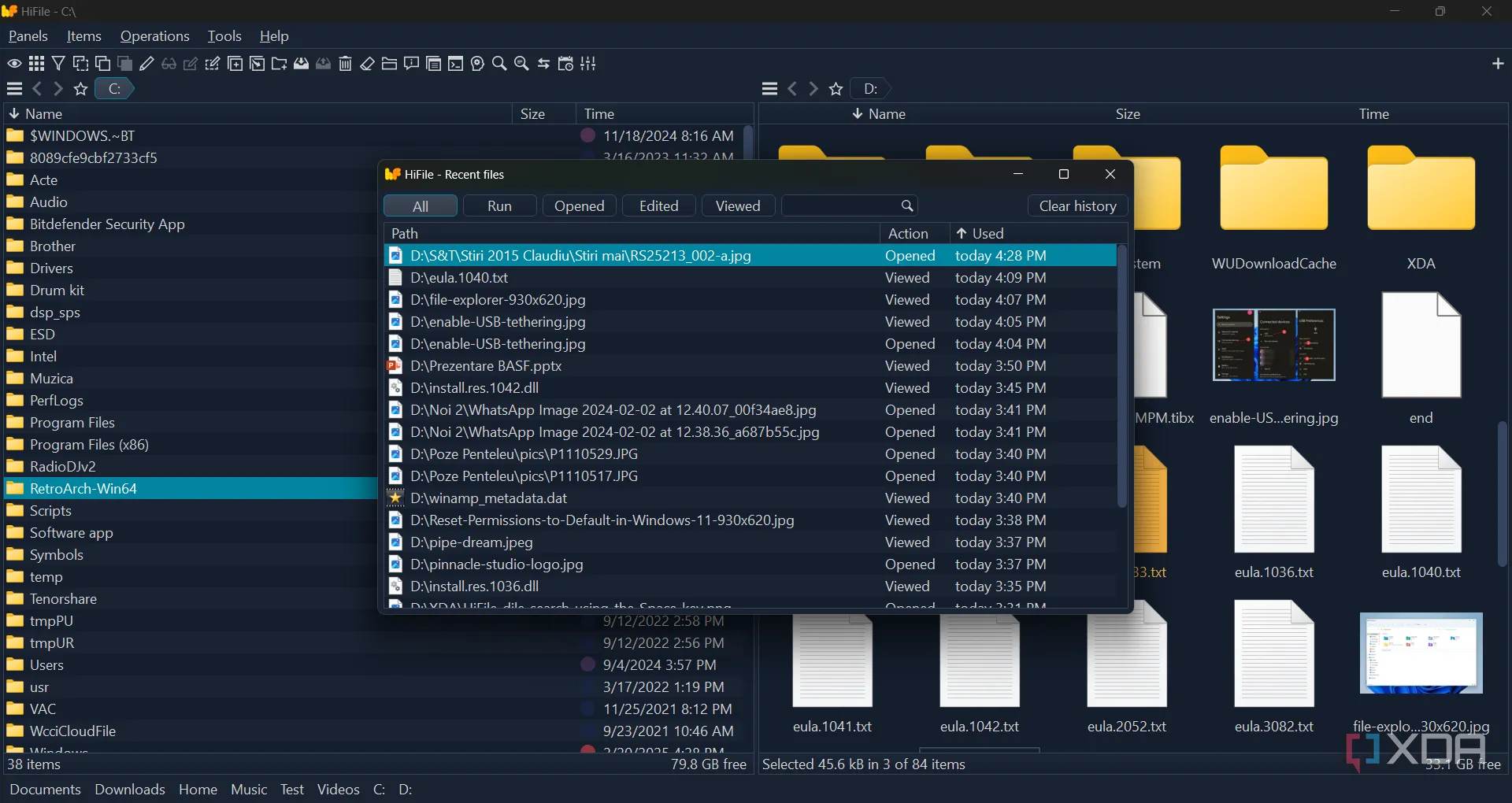 HiFile hiển thị lịch sử các tệp gần đây được mở
HiFile hiển thị lịch sử các tệp gần đây được mở
HiFile Có Phải Là Một Sự Thay Thế Tốt Cho File Explorer?
HiFile không phải là hoàn hảo tuyệt đối. Ví dụ, nếu bạn chọn nhiều tệp, bạn phải lặp lại quá trình chọn thay vì chỉ nhấp vào một tệp ngẫu nhiên như trong File Explorer. Chế độ hiển thị hai bảng điều khiển cũng có thể khiến bạn mất một thời gian để làm quen nếu đã quen với các trình quản lý tệp truyền thống.
Ứng dụng này vẫn còn nhiều tính năng thử nghiệm, vì vậy chúng có thể đôi lúc gặp lỗi. Tuy nhiên, sau một thời gian sử dụng, HiFile đã thuyết phục tôi thay thế File Explorer. Nó đơn giản là dễ sử dụng và hiệu quả hơn rất nhiều mặt. Tuy nhiên, có một điều cần lưu ý: HiFile chỉ miễn phí trong sáu tháng, sau đó bạn sẽ cần mua giấy phép để tiếp tục sử dụng. Dù vậy, với những tính năng vượt trội và trải nghiệm quản lý tệp mượt mà mà HiFile mang lại, đây vẫn là một lựa chọn rất đáng cân nhắc cho những ai muốn nâng cấp công cụ quản lý tệp trên PC của mình. Hãy trải nghiệm và cho congnghetonghop.com biết ý kiến của bạn về HiFile nhé!